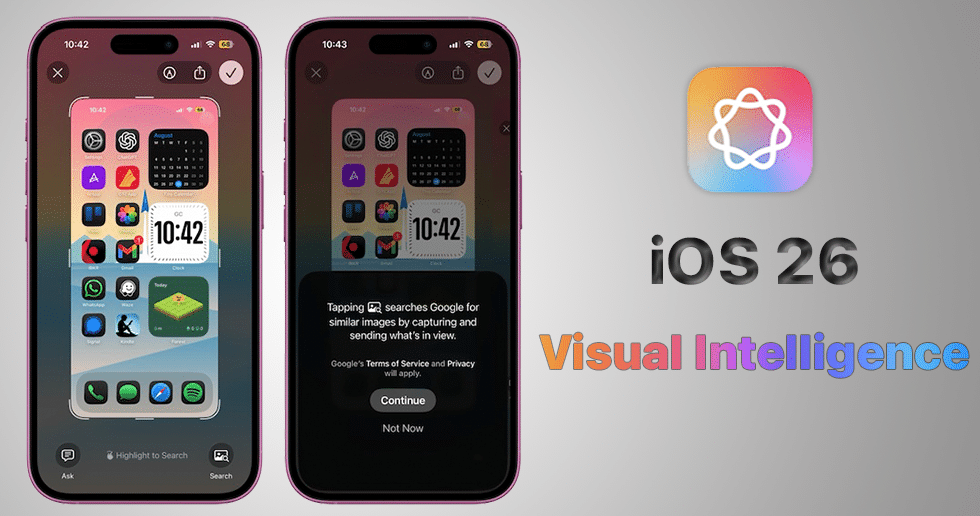کم بود حجم ذخیره سازی همراه یکی از مهمترین چالشهای استفاده از آیفون و آیپد بوده است. این مسئله بهخصوص برای کاربرانی که از آیفونها و آیپدهای دارای حجم ذخیره سازی کم استفاده میکنند دردسر ساز تر است.
در اغلب موارد، کاربران با مشاهده پر شدن حجم حافظه داخلی دستگاه خود، تصمیم به پاک کردن اپلیکیشنها یا فایلهای ذخیره شده در تلفن هوشمند خود میکنند. این مسئله علاوه بر وقت گیر بودن، باعث میشود تا کاربران در یک دوراهی بین نگه داشتن فایلهای مورد نیاز خود و افزایش سرعت کاربری دستگاه قرار گیرند که این مسئله به هیچ وجه خوشایند و مطلوب نیست.
دسته دیگر کاربران، همواره به طور منظم اقدام به بکاپ گرفتن از اطلاعات داخل دستگاه خود روی یک سیستم ذخیره سازی بزرگتر نظیر هارددیسکهای اکسترنال میکنند. این کار هرچند که بهترین راهکار ممکن به نظر میرسد، اما مستلزم منظم بودن دارد و کاربران بسته به میزان ذخیره سازی دستگاه خود باید به صورت هفتگی یا ماهانه اطلاعات را بکاپ بگیرند.
در این میان، اپلیکیشنهای ذخیره شده در آیفونها و آیپدها همیشه در حال ذخیره سازی اطلاعات مختلف در حافظه کش (Cache) هستند که این مسئله در نهایت باعث افزایش حجم ذخیره شده در آیفونها و آیپدها میشود. در این میان، یک روش آسان و بسیار ساده برای حل این مشکل وجود دارد.
آزاد کردن ذخیره سازی در آیفون و آیپد بدون پاک کردن فایلها و اپلیکیشنها با استفاده از یک ترفند ساده:
روش انجام این کار بسیار ساده است و در ادامه به آن خواهیم پرداخت
- 1.ابتدا به تنظیمان آیفون یا آیپد بروید
- 2.زیر شاخه General را باز کرده و iPhone Storage یا iPad Storage را انتخاب کنید
- 3.صبر کنید تا دستگاه میزان حافظه ذخیره سازی اشغال شده را محاسبه کند
- 4.سپس به پایینترین قسمت این صفحه اسکرول کنید و عبارت زیر System را ببینید (حجم پر شده را به یاد بسپارید)
- 5.حال در کامپیوتر خود آیتیونز را باز کنید
- 6.آیفون را با کابل به کامپیوتر متصل کنید
- 7.اگر گوشی شما قفل شده، رمز را بزنید و دستگاه را Trust کنید
- 8.دستگاه را به همین حال برای چند دقیقه رها کنید و هیچ کاری با آن انجام ندهید
- 9.حال دوباره به iPhone Storage یا iPad Storage بروید و عبارت System را ببینید
دستگاه در حین اتصال به کامپیوتر، برخی از فایلهای کش ذخیره شده را آزاد میکند و فضای بیشتری از ذخیره سازی آزاد میشود.